Que vous soyez étudiant cherchant à améliorer votre efficacité d'apprentissage, professionnel en quête de maximiser votre productivité, ou toute personne ayant besoin d'un assistant de lecture audio, ce guide vous expliquera tout ce que vous devez savoir sur l'application Android Speechify. De l'installation à la navigation, en passant par les fonctionnalités avancées et les options de personnalisation, découvrez comment Speechify peut enrichir votre expérience de lecture, rendant le contenu plus accessible et agréable sur votre appareil Android.
Comment Accéder à l'Application Android Speechify
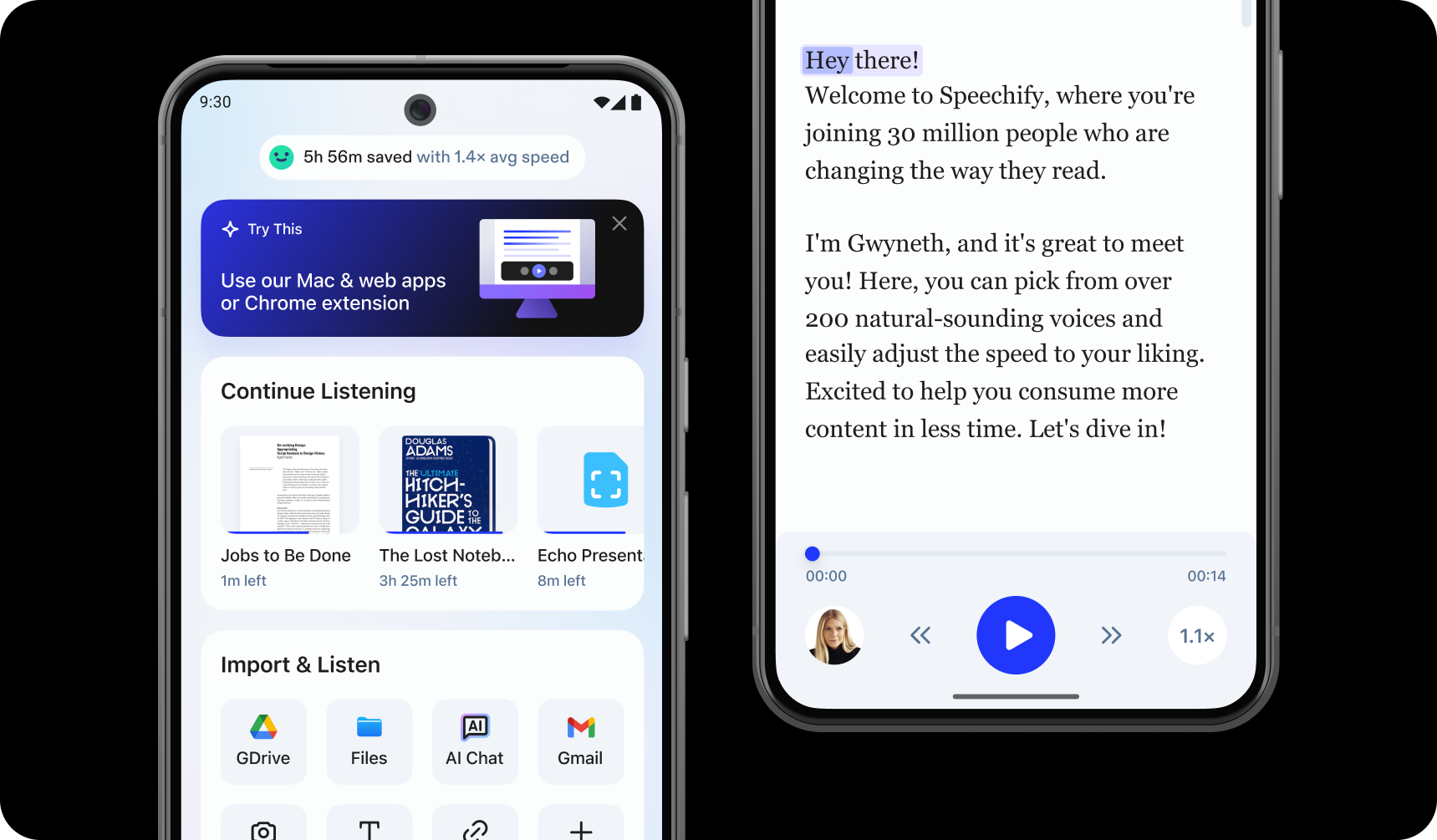
Pour commencer à utiliser l'application Android Speechify, installez-la simplement en suivant ces étapes :
- Téléchargez l'application Android Speechify via le Google Play Store.
- Inscrivez-vous pour un compte.
Comment Importer du Texte dans l'Application Android Speechify
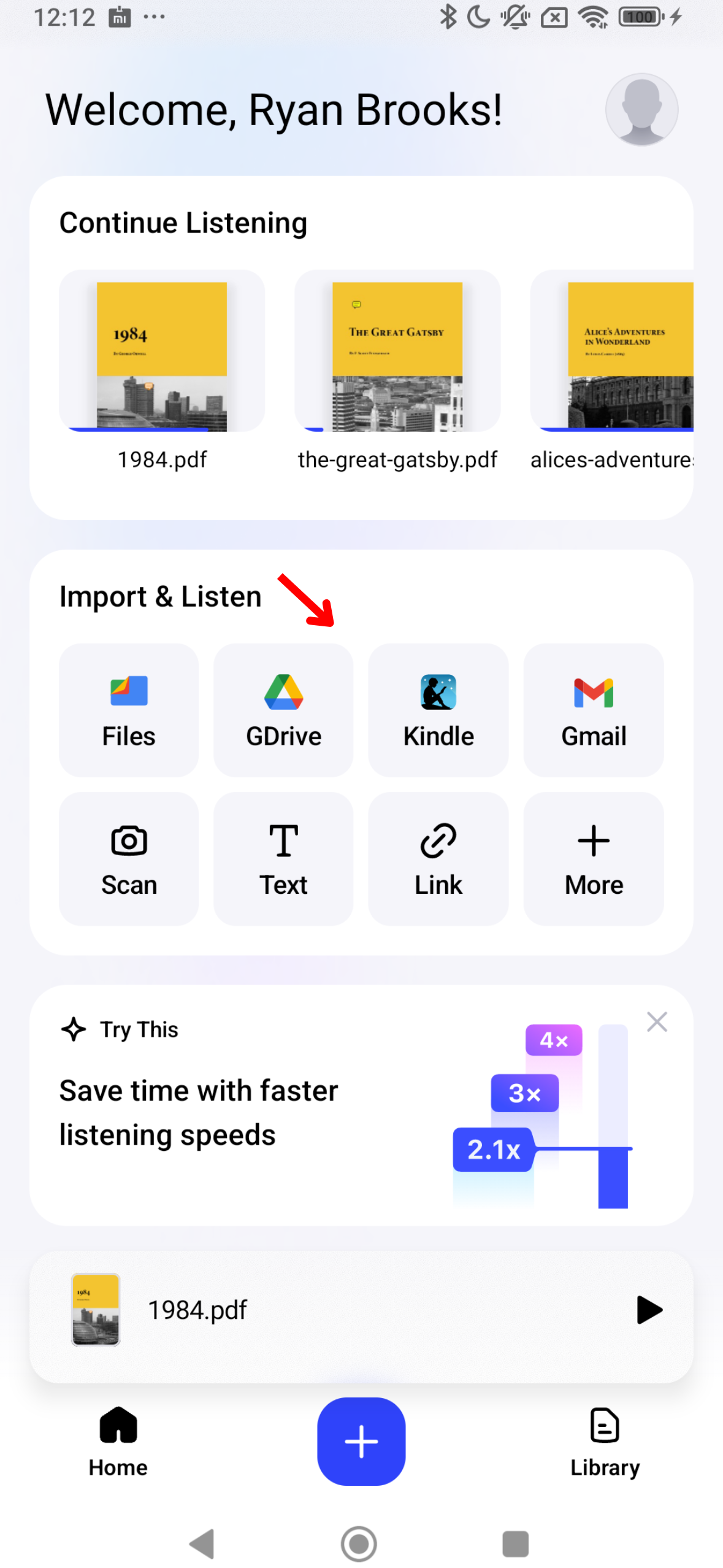
Pour transformer votre texte en parole, il est essentiel d'entrer ou d'importer votre contenu dans Speechify. Voici les étapes à suivre :
- Ouvrez l'application Android Speechify.
- Sur l'écran d'accueil, téléchargez ou importez le contenu que vous souhaitez lire. Vous pouvez soit :
- Importer des fichiers depuis votre Android.
- Connecter Google Drive, Dropbox, OneDrive ou Canvas.
- Taper ou coller du texte. Pour utiliser cette fonctionnalité, appuyez simplement sur "Ajouter du texte", ajoutez un titre, ajoutez du texte, et cliquez sur "Ajouter du texte."
- Coller un lien web pour importer automatiquement une page web dans Speechify. Choisissez "Coller un lien web", insérez le lien, et appuyez sur "Soumettre."
- Scanner du texte en sélectionnant Scanner et en prenant une photo d'un livre, d'une feuille de travail, ou plus.
Comment Scanner avec l'Application Android Speechify
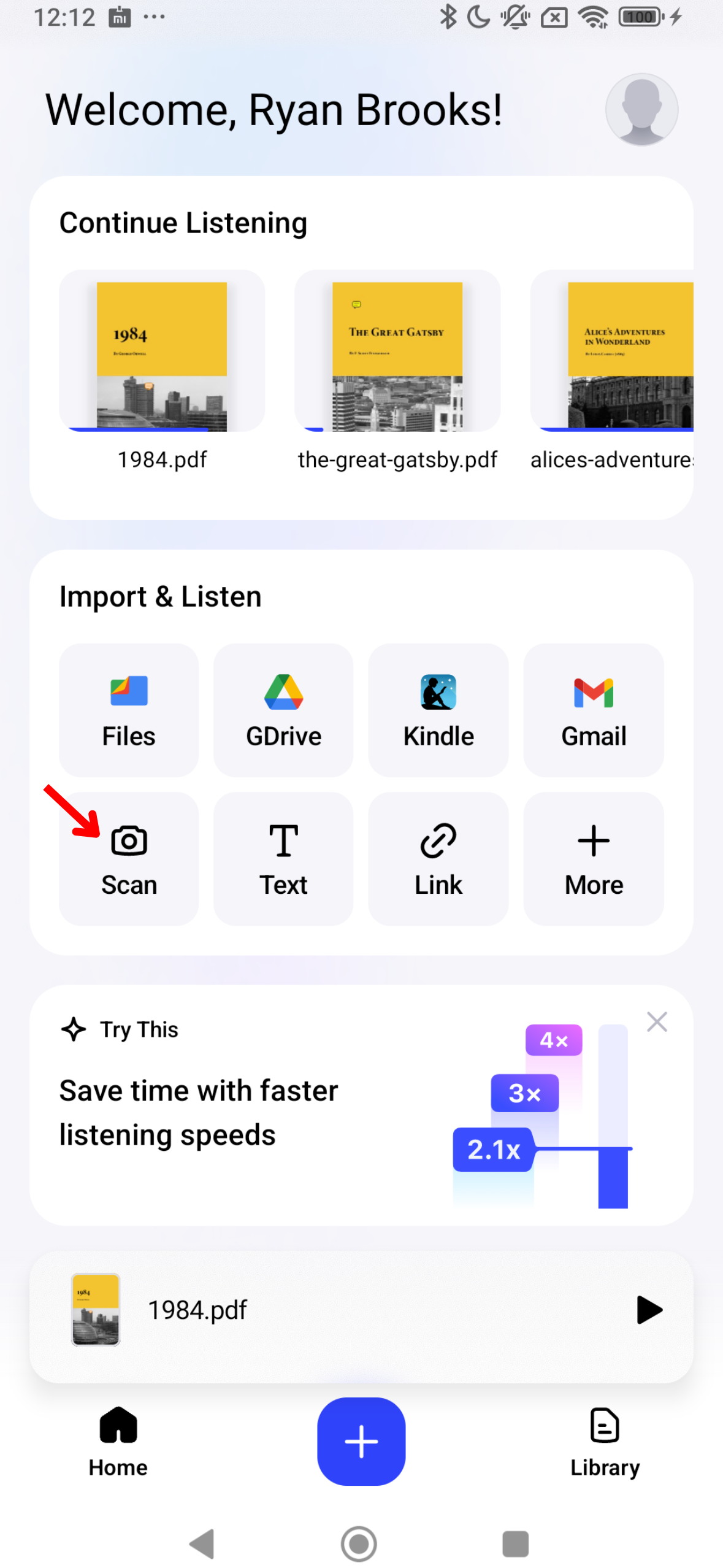
Si vous souhaitez que Speechify lise à haute voix du texte physique, comme des manuels scolaires, des feuilles de travail, ou des notes manuscrites, la fonctionnalité de numérisation OCR peut vous aider. Voici un guide rapide de la fonction de numérisation :
- Appuyez sur le bouton Scanner sur l'écran d'accueil.
- Prenez une photo d'un livre, de notes manuscrites, ou de tout ce que vous souhaitez numériser.
- Vous pouvez maintenant faire lire le texte à haute voix par Speechify.
Comment Changer la Voix sur l'Application Android Speechify
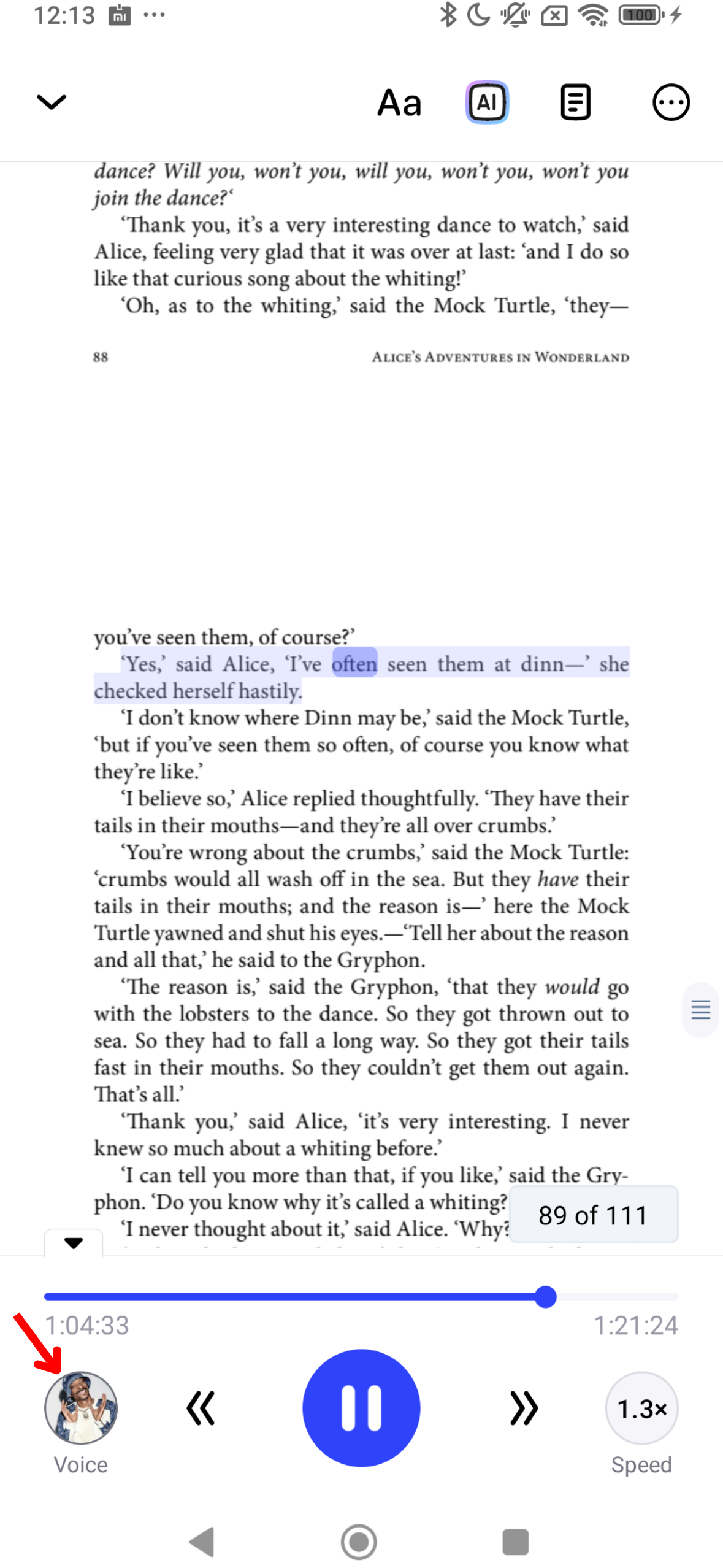
Améliorez votre expérience d'écoute sur Speechify en personnalisant la voix selon vos préférences. Suivez ces étapes pour effectuer le réglage :
- Cliquez sur l'icône de voix en bas à gauche.
- Choisissez parmi plus de 200 voix IA réalistes, y compris des voix de célébrités comme Snoop Dogg et Gwyneth Paltrow.
Comment Changer la Langue sur l'Application Android Speechify
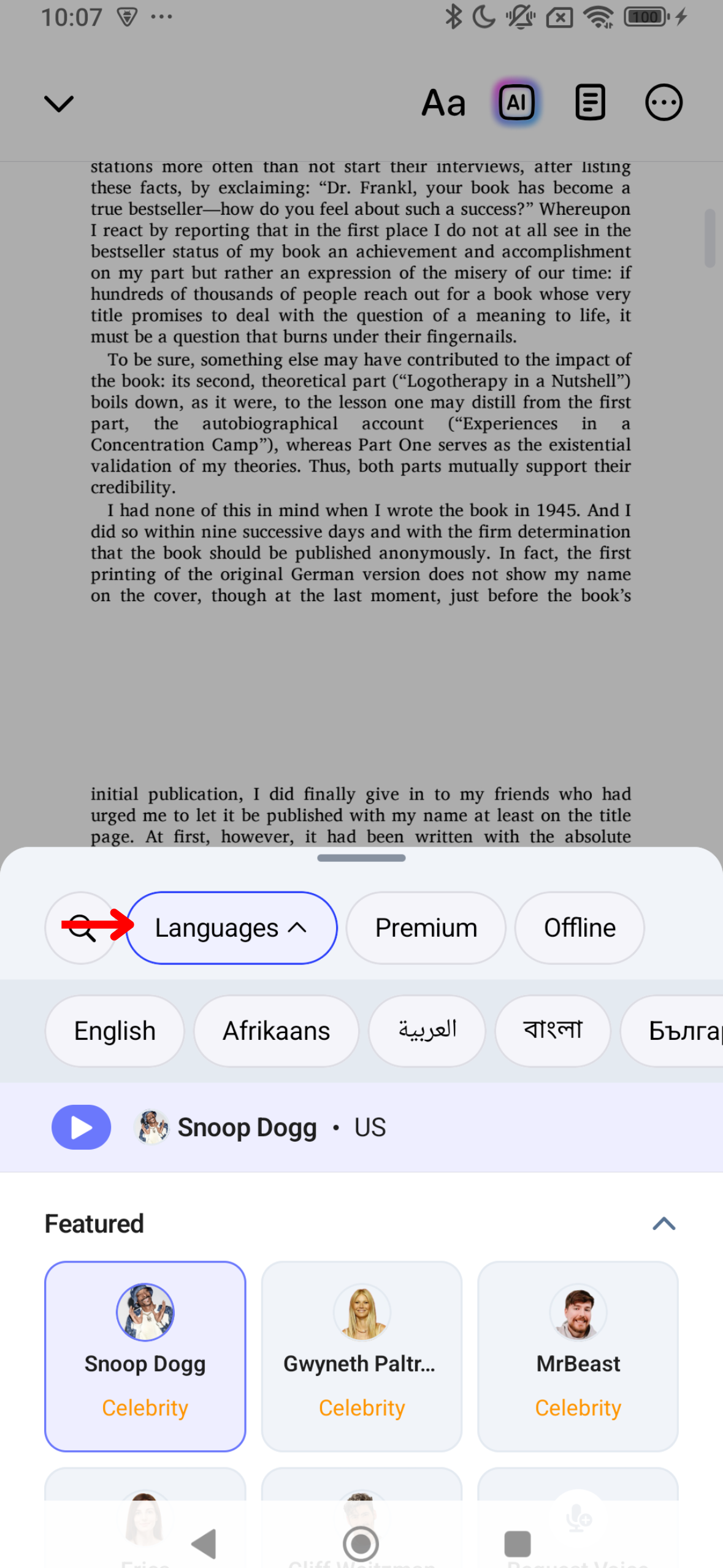
Speechify prend en charge plus de 60 langues. Voici comment vous pouvez basculer entre différentes langues :
- Appuyez sur l'icône vocale en bas à gauche.
- Touchez « Toutes les voix ».
- Sélectionnez parmi plus de 60 langues.
Comment changer la vitesse de lecture sur l'application Android de Speechify
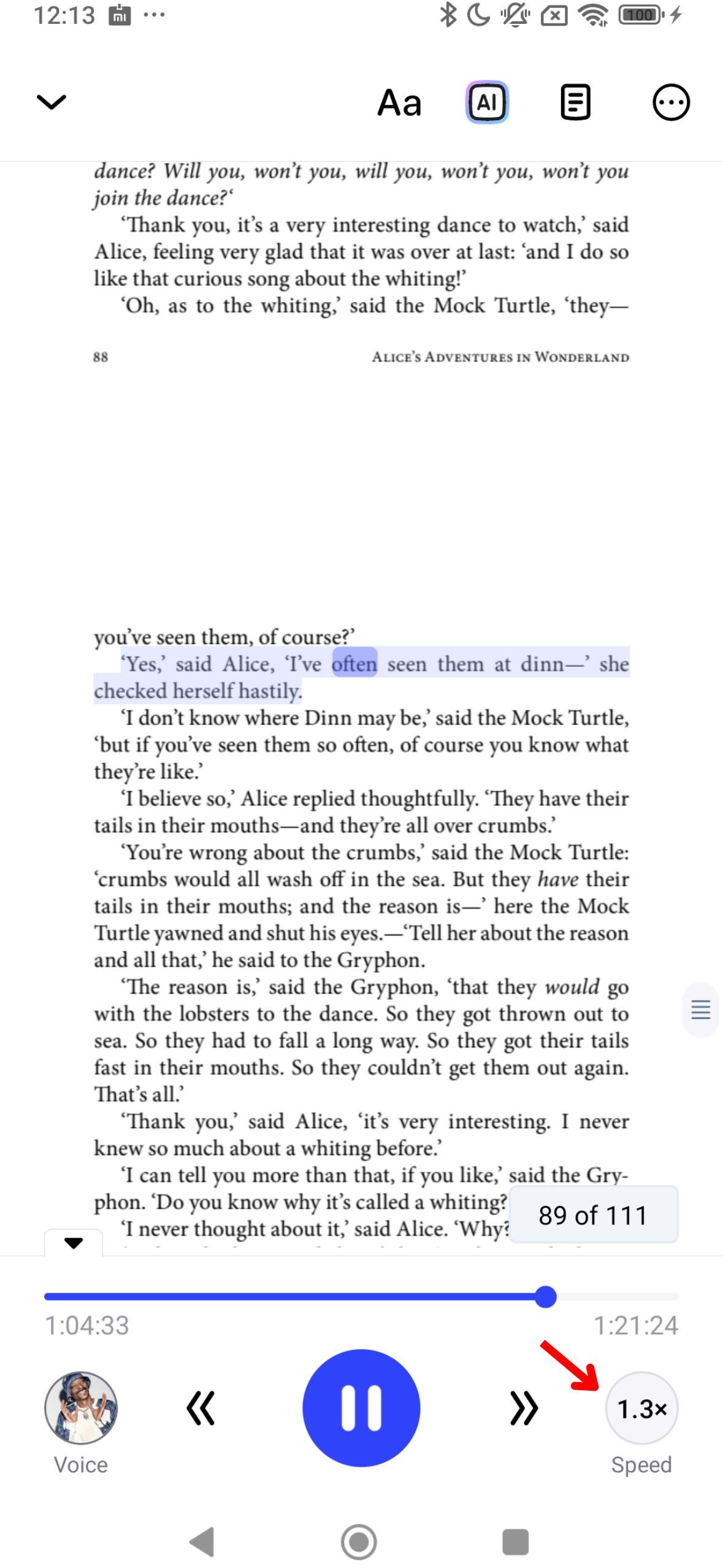
Adapter la vitesse de lecture dans Speechify vous permet d'aligner la sortie vocale avec votre rythme d'écoute personnel et compréhension. Suivez ces étapes pour la modifier :
- Appuyez sur l'icône 1x en bas à droite.
- Ajustez votre vitesse de lecture. Vous pouvez choisir n'importe quelle vitesse entre 0,5x (100 mots par minute) et 4,5x (900 mots par minute).
Comment utiliser l'écoute hors ligne sur l'application Android de Speechify
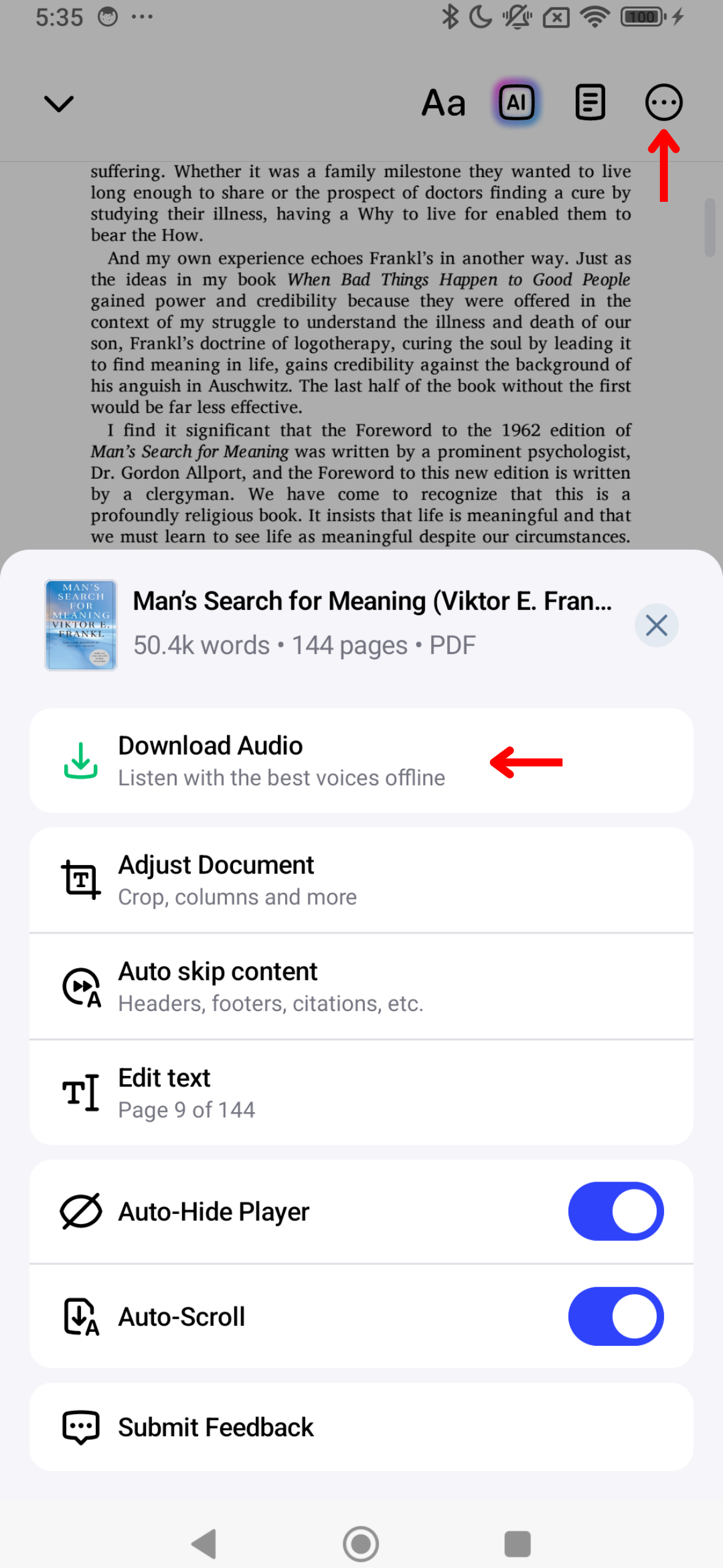
Vous pouvez écouter Speechify partout, à tout moment, sans besoin de Wi-Fi grâce à l'écoute hors ligne. Activez le mode hors ligne avec ces étapes :
- Appuyez sur les 3 points dans le coin droit.
- Choisissez une langue.
- Sélectionnez une voix IA.
- Cliquez sur « Continuer ».
- Téléchargez en MP3 pour une écoute hors ligne.
Comment utiliser les résumés IA sur l'application Android de Speechify
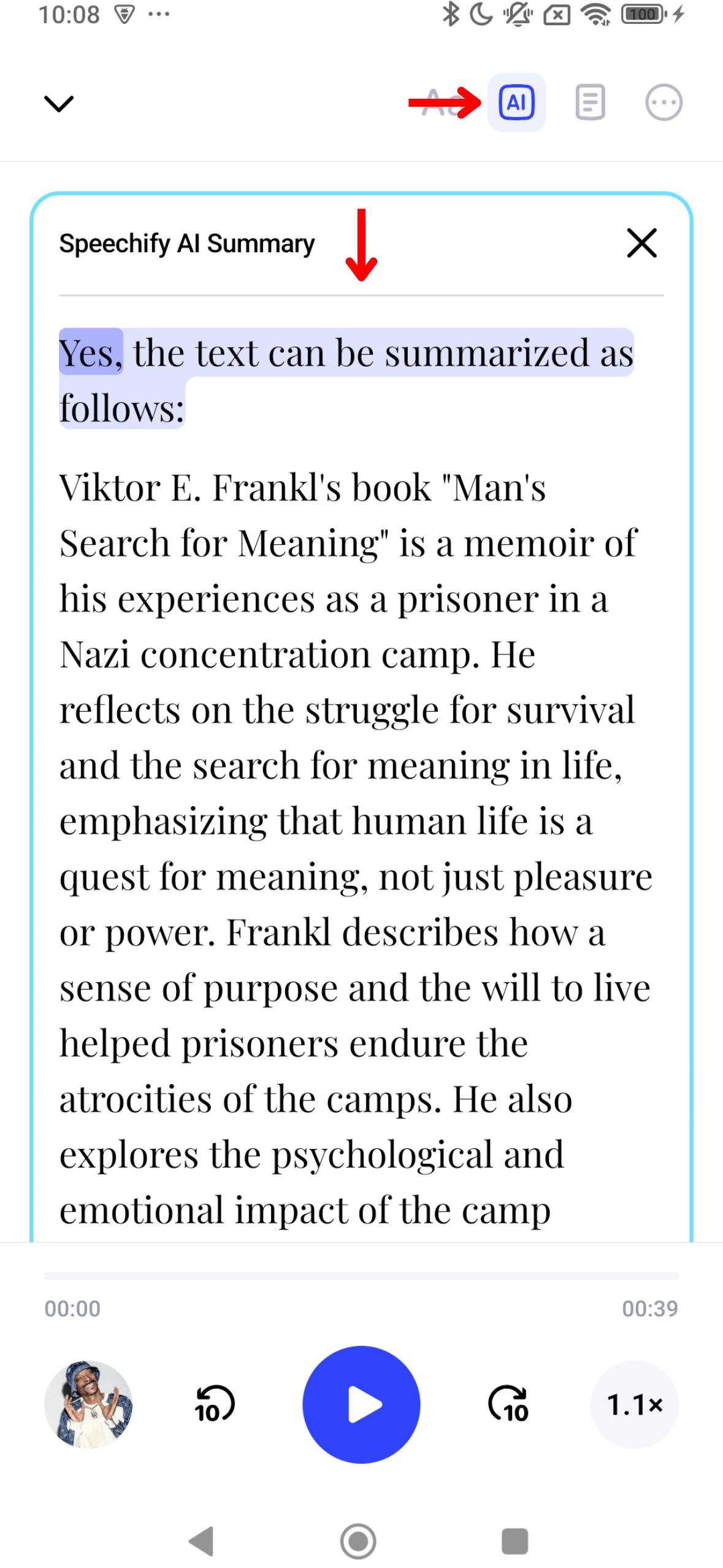
Les résumés IA dans Speechify peuvent vous aider à gagner du temps en résumant de longs documents en points essentiels et faits saillants. Utilisez ce guide pour activer les résumés IA :
- Sélectionnez l'icône IA à droite dans la barre d'outils supérieure.
- Profitez du résumé automatique généré de votre contenu.
Comment activer le mode sombre sur l'application Android de Speechify
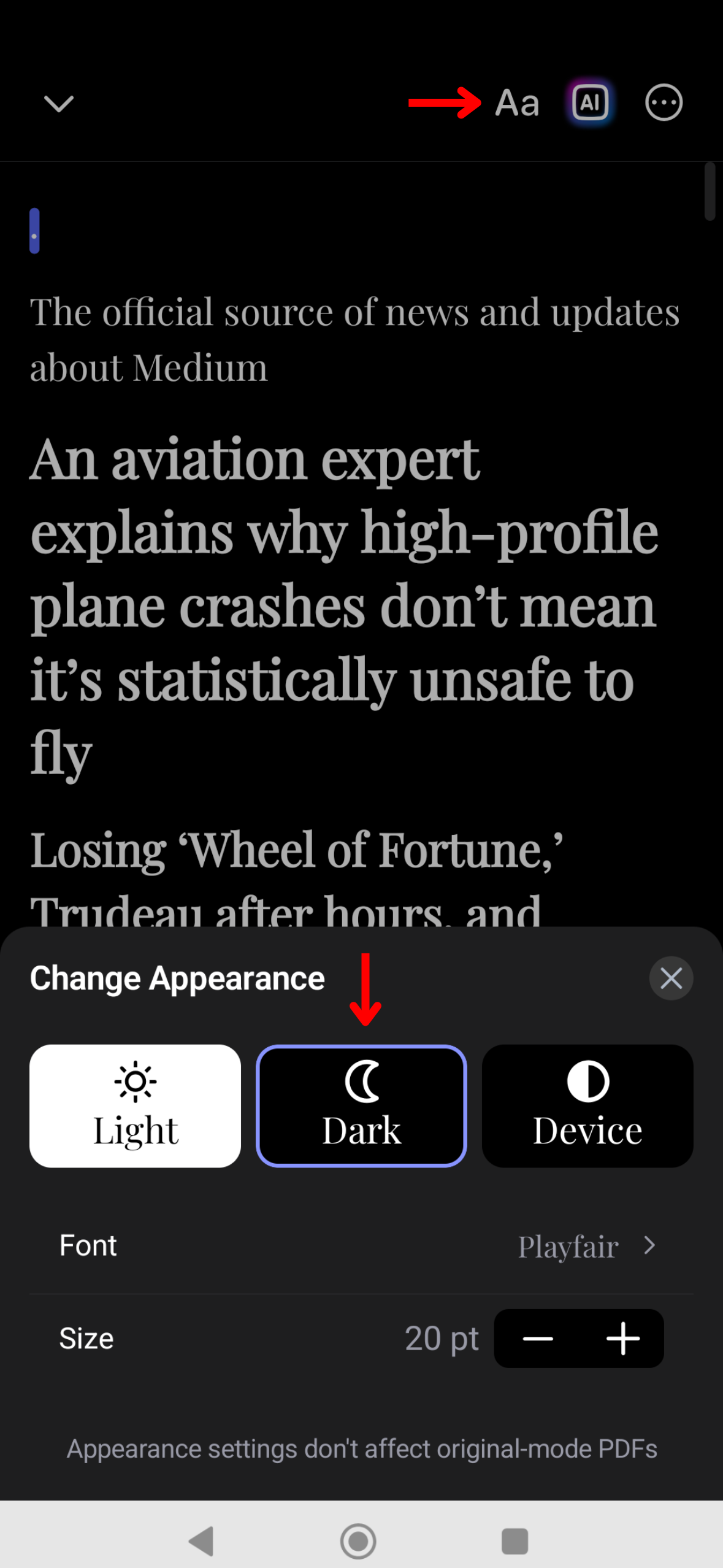
Le mode sombre dans Speechify réduit la fatigue oculaire dans des conditions de faible luminosité et est plus facile à utiliser la nuit. Passez au mode sombre avec ces étapes :
- Cliquez sur Aa dans la barre d'outils en haut à droite.
- Touchez « Sombre ».
Comment changer l'apparence sur l'application Android de Speechify
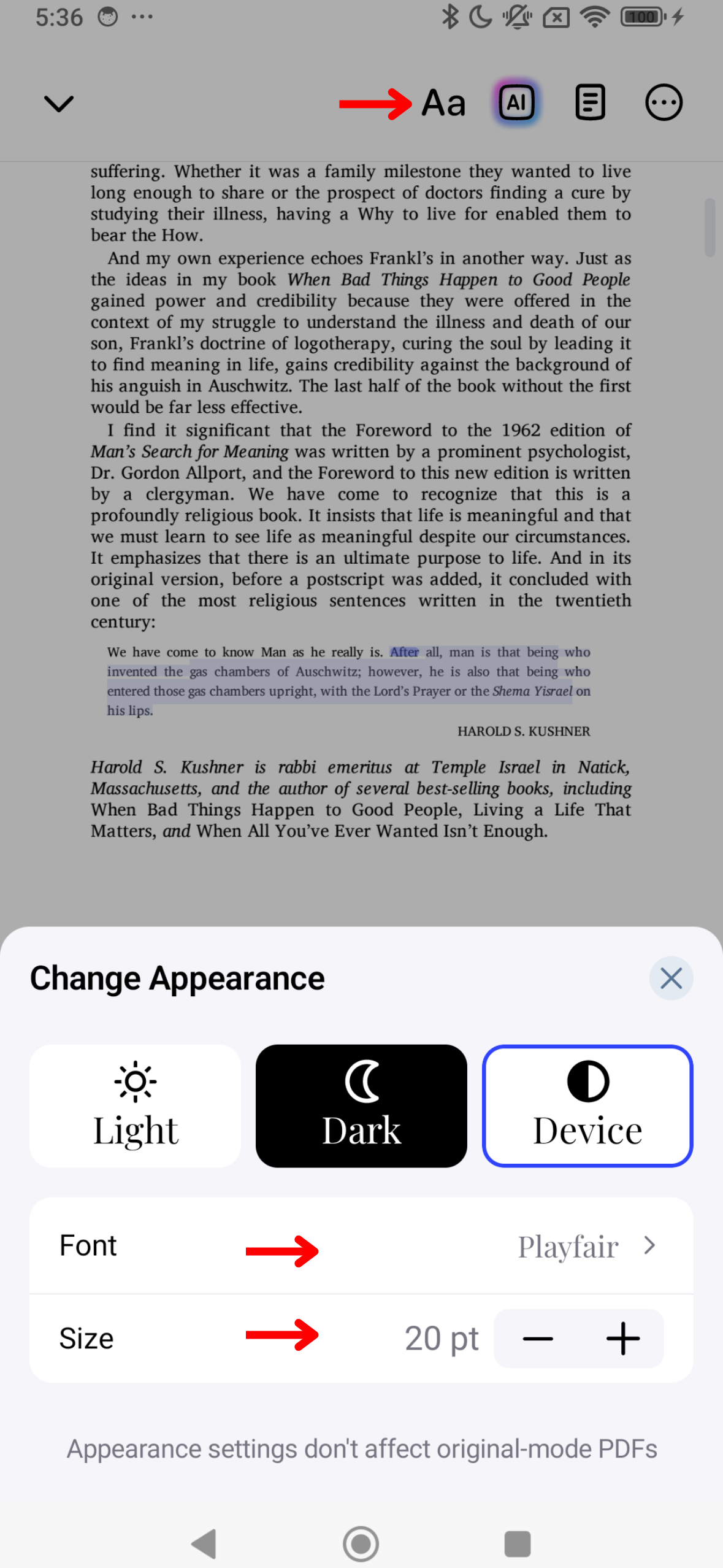
Personnalisez l'apparence de Speechify pour correspondre à votre style en ajustant l'apparence de l'application. Voici comment vous pouvez modifier le thème, la taille de la police et le schéma de couleurs pour améliorer votre expérience de lecture :
- Appuyez sur Aa dans la barre d'outils en haut à droite.
- Changez la taille de la police en modifiant le nombre au milieu des deux As.
- Sélectionnez parmi Basique, Chaleureux ou Papier pour changer l'arrière-plan.
- Changez la police sous « Police ».
- Activez la police en gras.
Comment ignorer le contenu sur l'application Android de Speechify
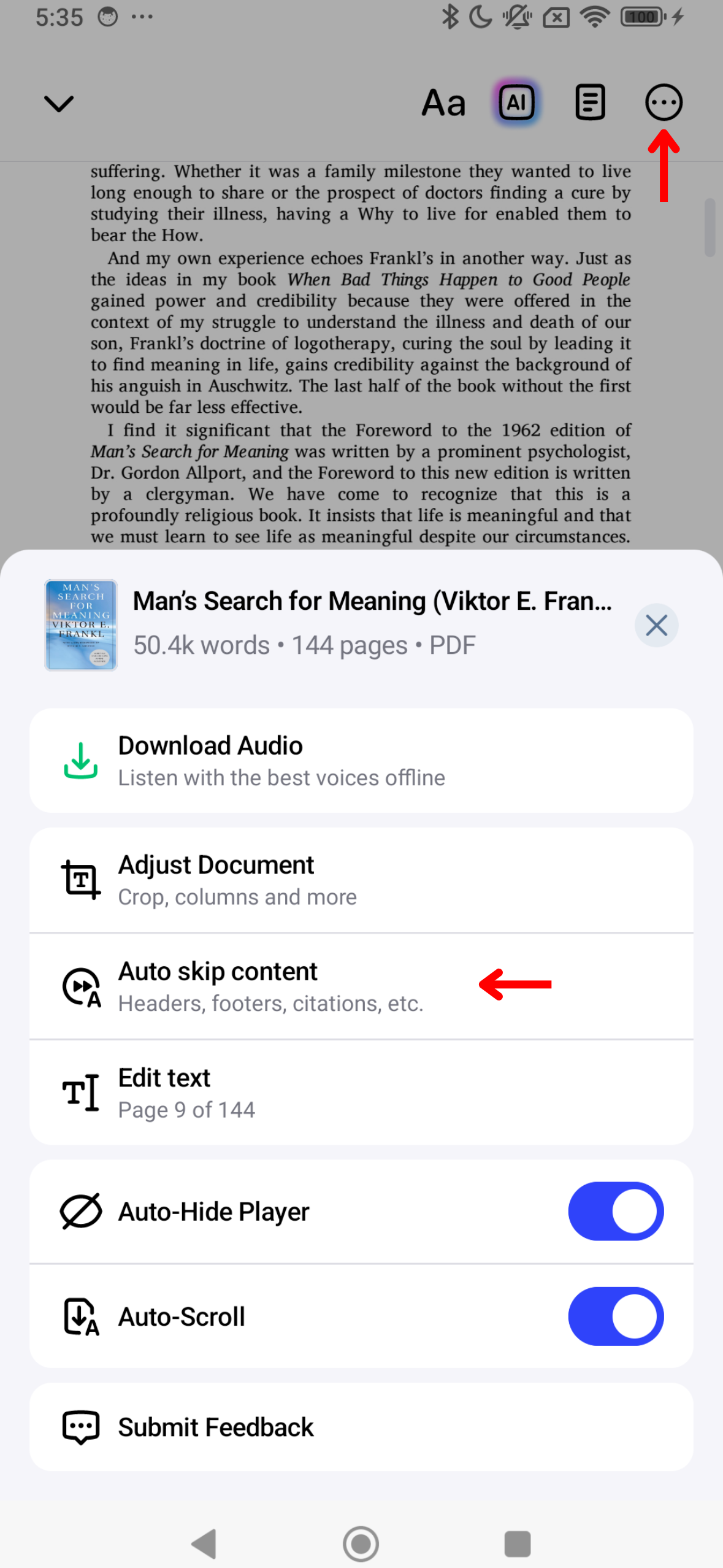
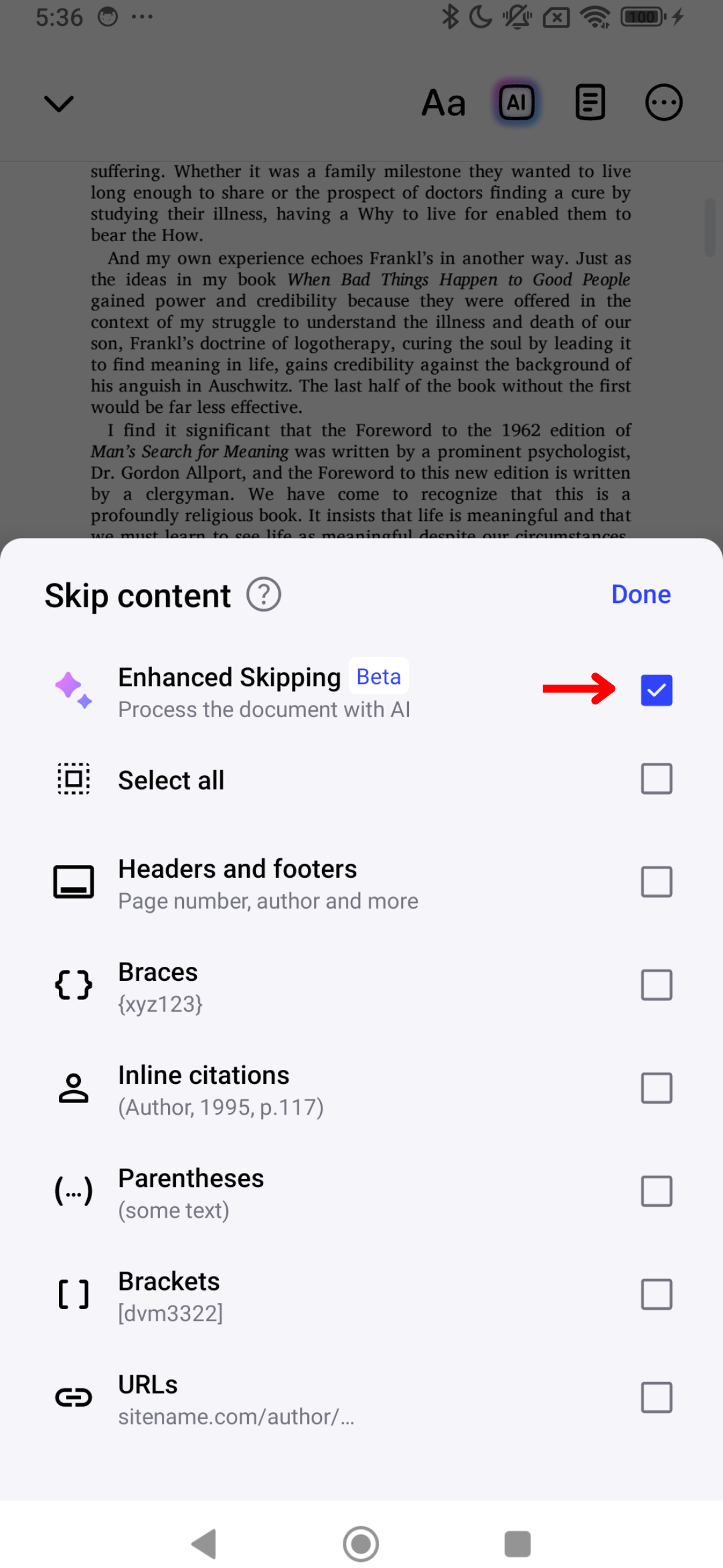
Ignorer les éléments superflus tels que les en-têtes et les pieds de page dans Speechify crée une expérience d'écoute plus fluide. Suivez ces étapes pour configurer l'ignorance de contenu :
- Appuyez sur les 3 points dans le coin supérieur droit de l'écran.
- Activez « Ignorance améliorée » pour ignorer automatiquement tout le contenu supplémentaire ou activez/désactivez les options suivantes pour personnaliser votre expérience d'ignorance :
- En-têtes
- Pieds de page
- Notes de bas de page
- Accolades
- Citations
- Parenthèses
- Crochets
- URLS
Comment utiliser le défilement automatique sur l'application Speechify pour Android

Activez le défilement automatique pour une expérience d'écoute mains libres. Pour que les pages continuent d'être lues à haute voix automatiquement :
- Appuyez sur les 3 points dans le coin supérieur droit.
- Activez « Défilement automatique ».





